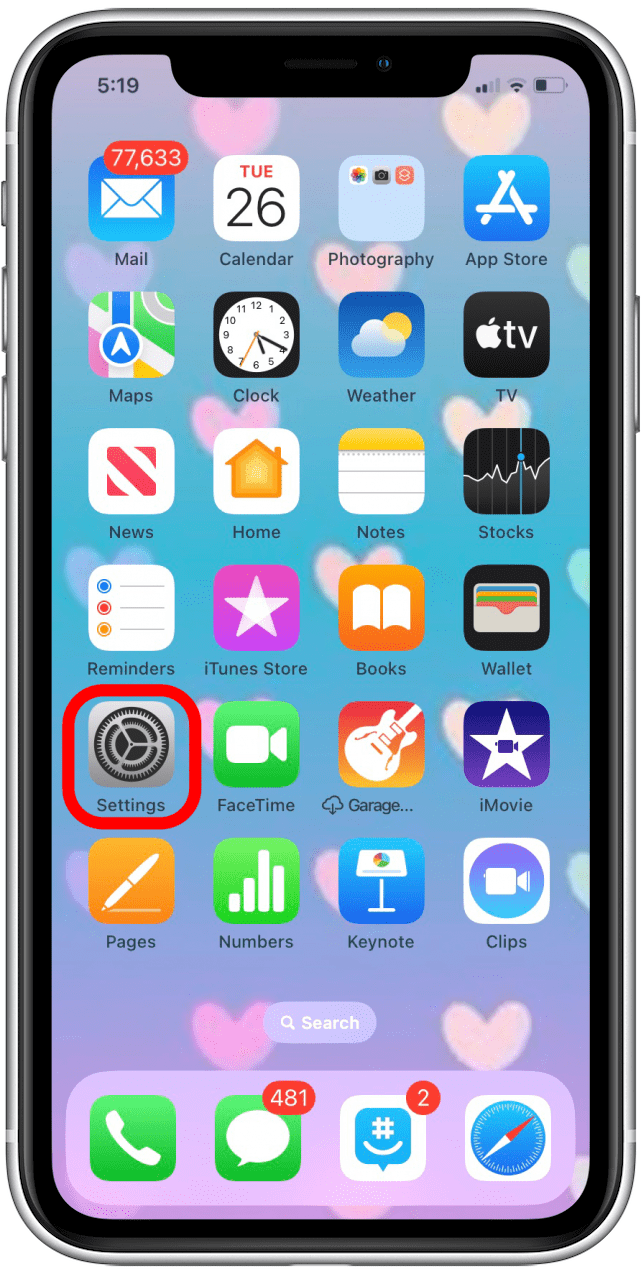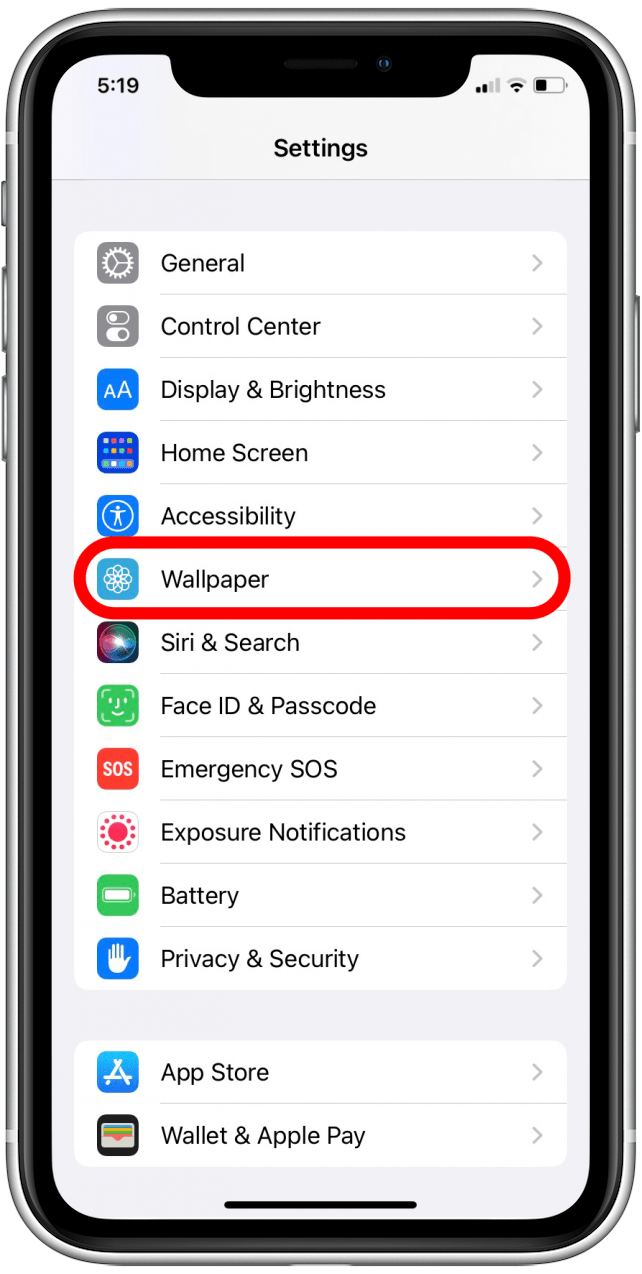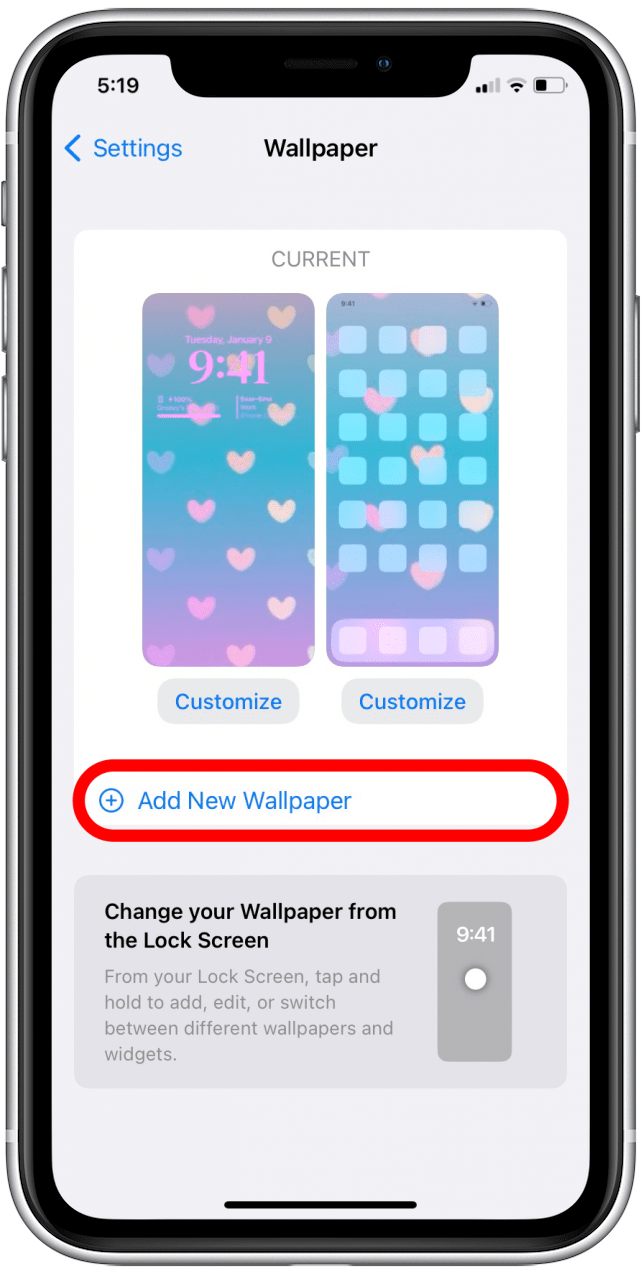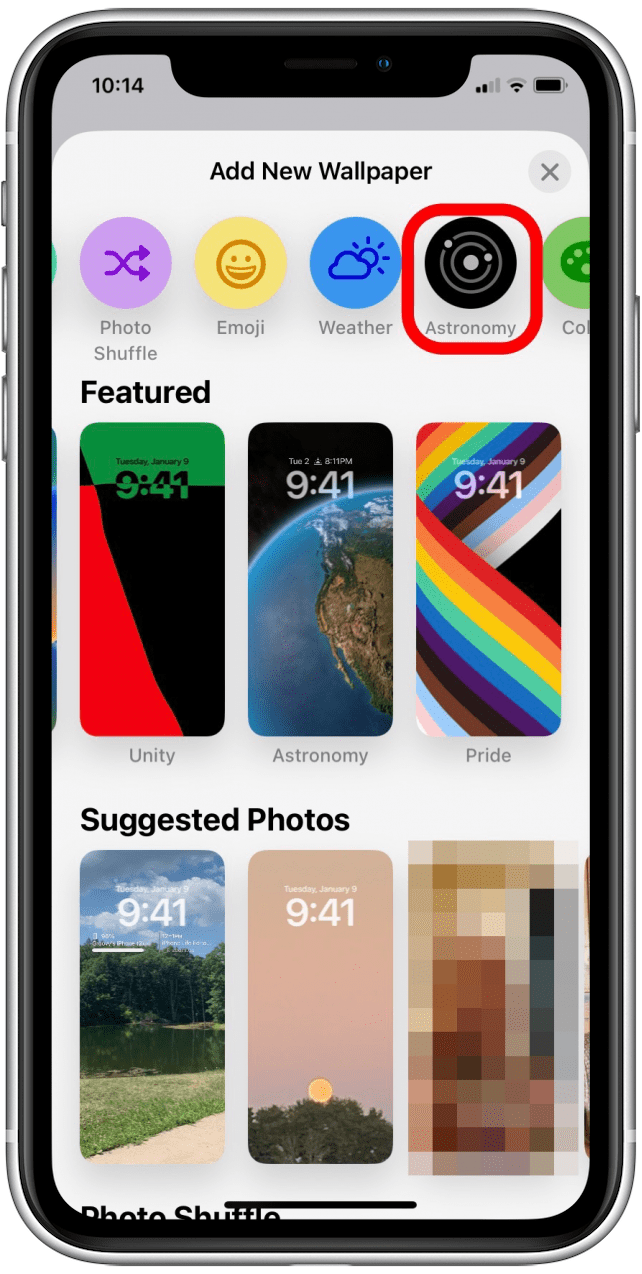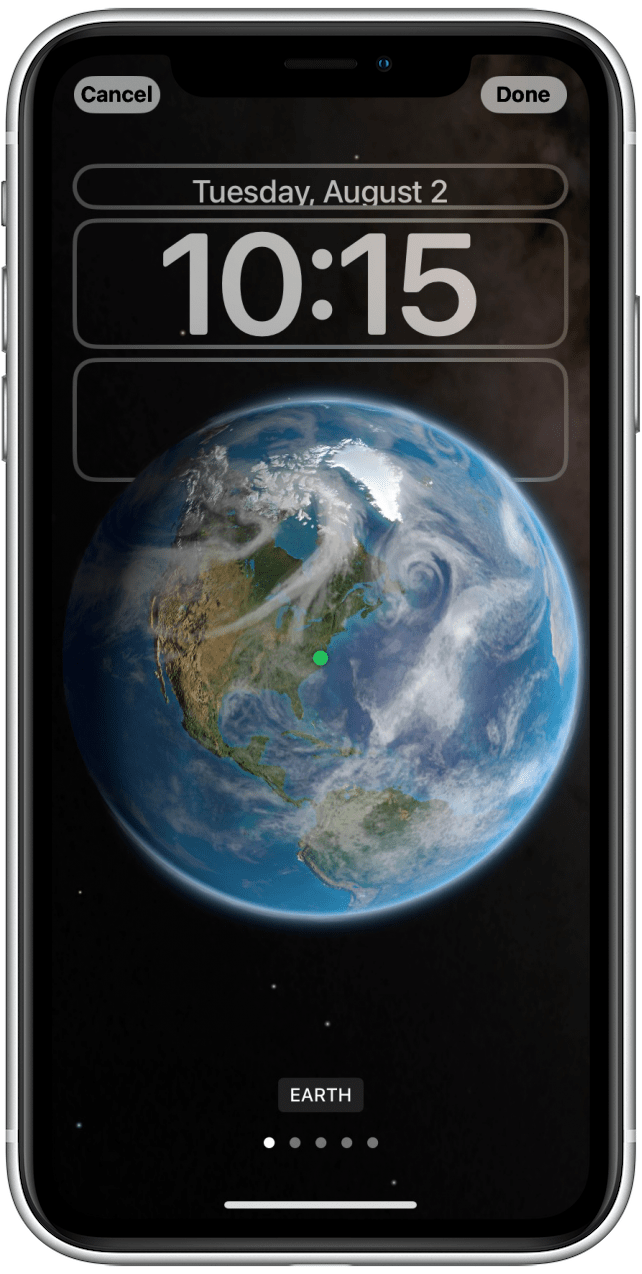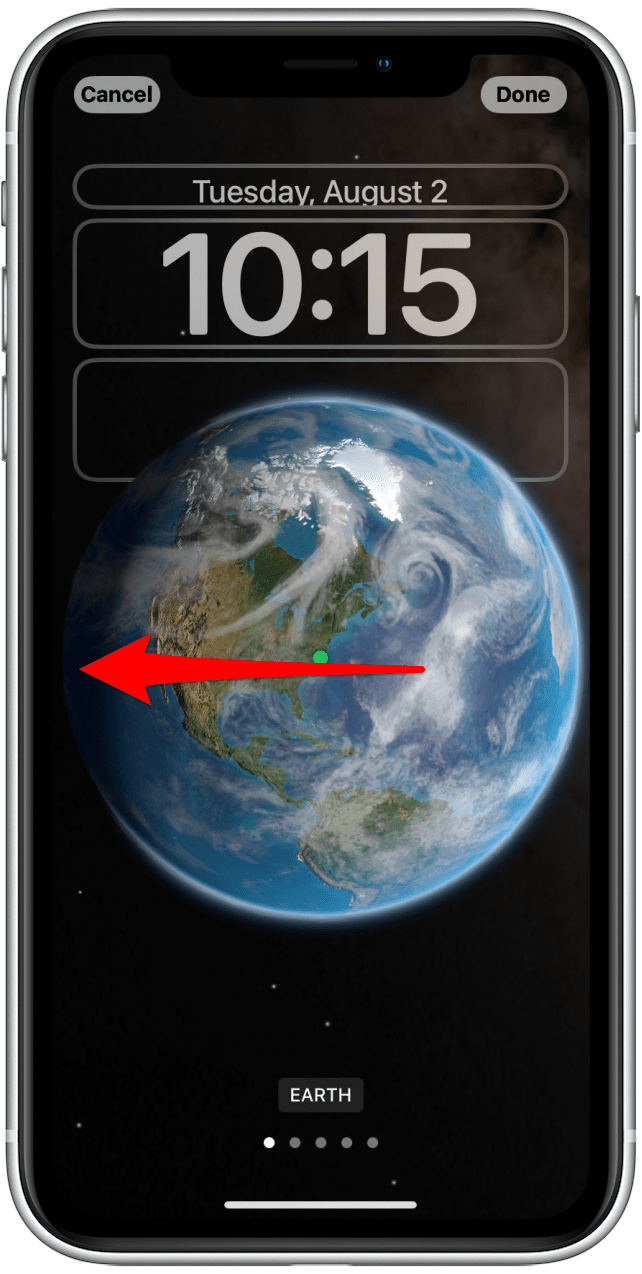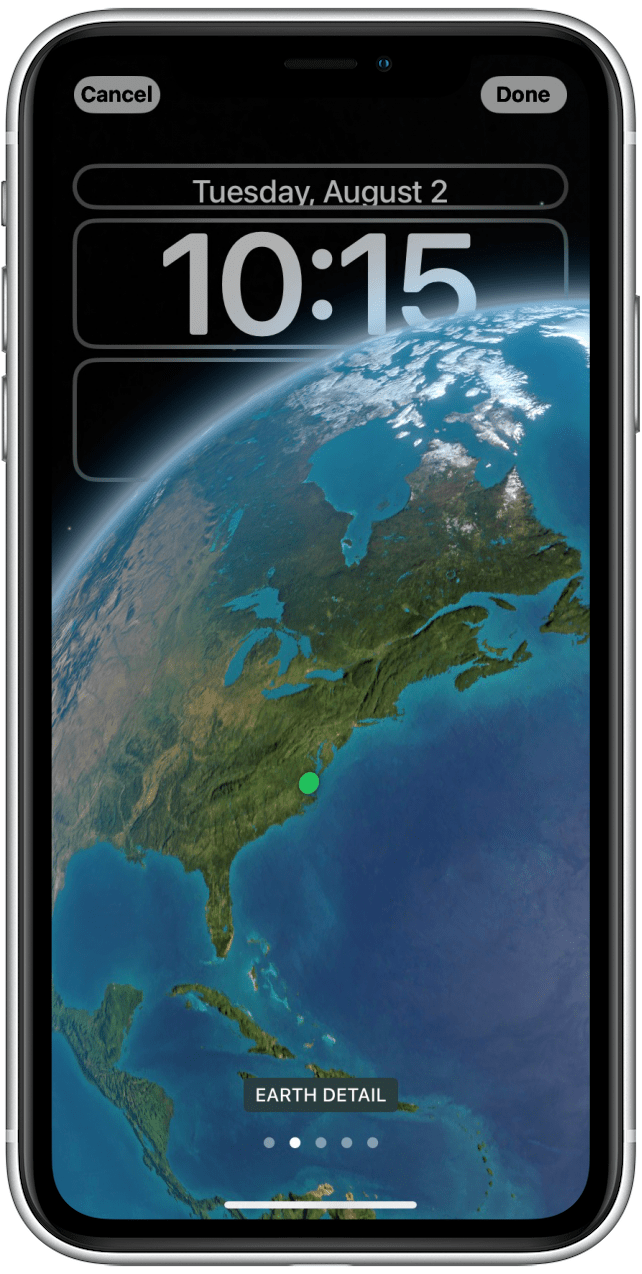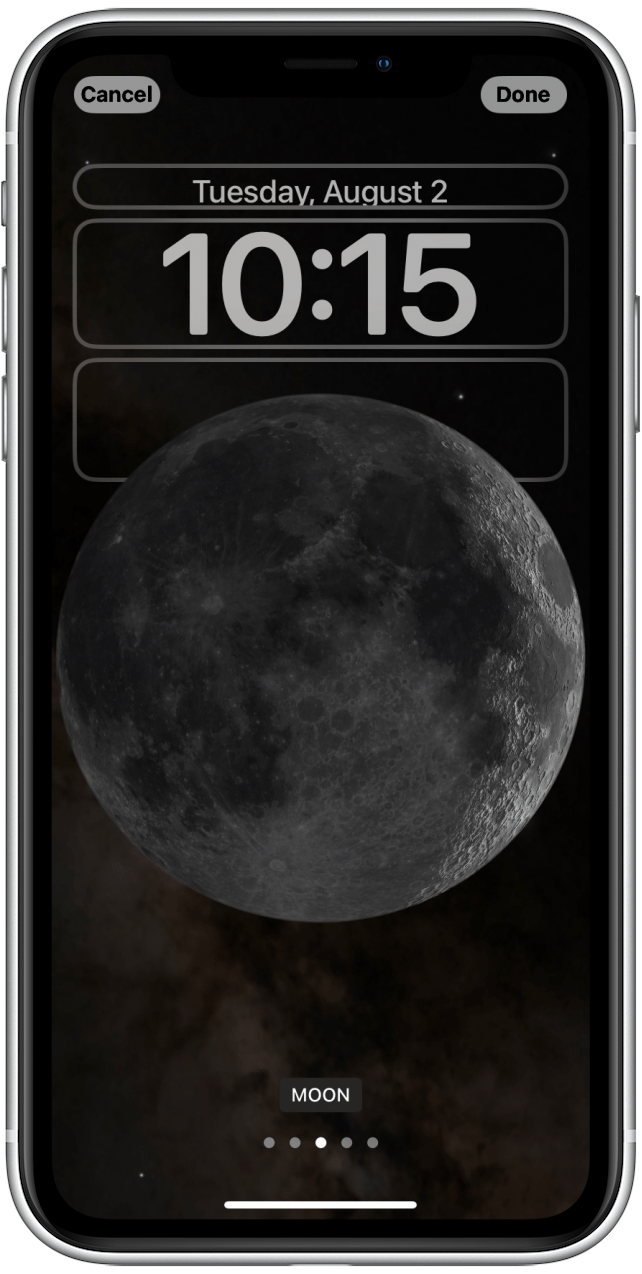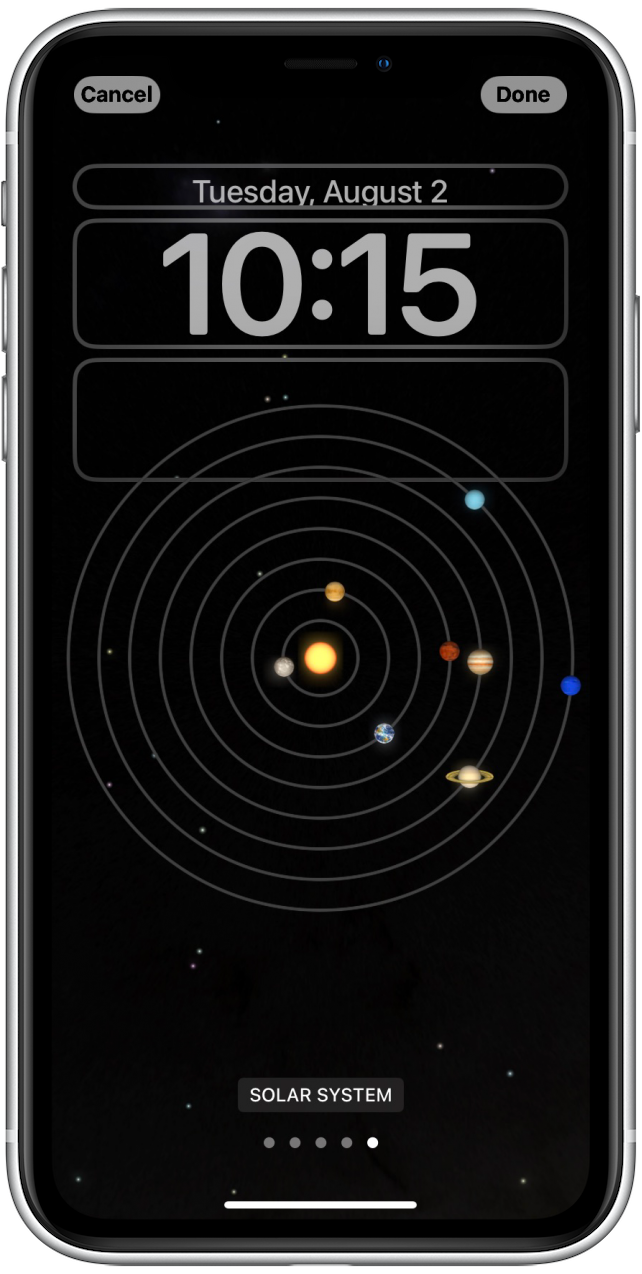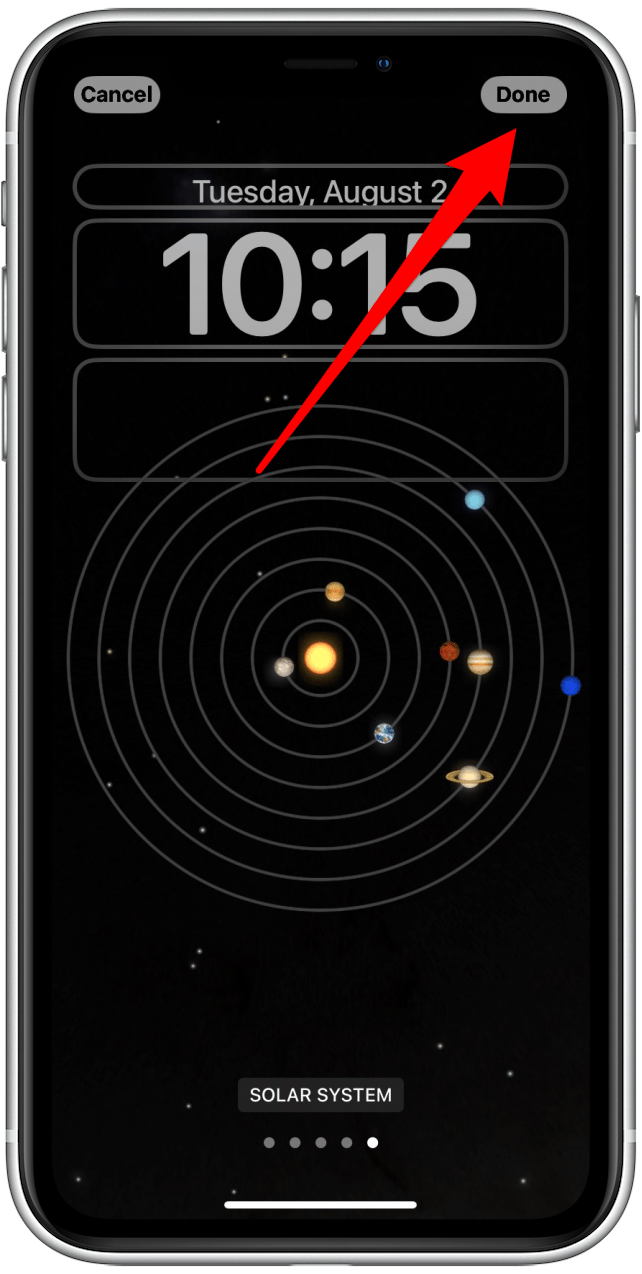¿Sería genial ver la Tierra, la Luna y el Sistema Solar desde lejos en su iPhone? Bueno, iOS 16 le permitirá crear una pantalla de bloqueo que le permita ver lo que está sucediendo a lo largo del día desde el espacio exterior, y es muy fácil de hacerlo. Descubra cómo configurar una pantalla de bloqueo de astronomía.
Artículo relacionado: cómo poner su emergencia Información en la pantalla de bloqueo de su iPhone
Por qué te encantará este consejo
- Vea su ubicación en la Tierra desde el espacio.
- Ver la fase actual de la luna.
- Ver el posicionamiento de los planetas en el sistema solar.
Cómo crear fondos de pantalla en vivo de la pantalla de bloqueo de astronomía en iPhone
Antes de que pueda crear una nueva pantalla de bloqueo de astronomía para su iPhone, asegúrese de tener Actualizado a iOS 16 . Esto no funcionará con ningún sistema operativo más antiguo.
Lo bueno de la pantalla de bloqueo de astronomía es que es dinámico, lo que significa que cambia durante todo el día. Para las pantallas de bloqueo que muestran la Tierra, el posicionamiento del planeta debe colocar su ubicación en el centro. Si no parece correcto, es posible que tenga que verificar si su ubicación Los servicios están en . Puede obtener una ventana emergente solicitando rastrear su ubicación, asegúrese de seleccionar mientras usa la aplicación.
- Vaya a Configuración .

- Toque Wallpaper .

- Toque Agregue el fondo de pantalla nuevo .

- Toque el icono astronomía para crear una nueva pantalla de bloqueo desde cero. (También puede seleccionar una pantalla de bloqueo de astronomía preestablecida en la sección presentada a continuación).

- La opción predeterminada si crea una pantalla de bloqueo de astronomía desde cero será Earth .

- Deslice desde el lado derecho de la pantalla a la izquierda sobre el centro de la pantalla para ver otras opciones.

- Las opciones actuales son Earth , Earth Detalle , luna , luna detalle y sistema solar ¡Pero se pueden agregar más opciones en el futuro!




- Toque hecho cuando encuentre uno que le guste.

Las opciones de la Tierra reflejarán la zona crepuscular. Si selecciona esta opción, se centrará en su ubicación, pero también podrá ver qué partes cercanas del mundo están experimentando actualmente la luz del día y cuáles están experimentando la noche. Las opciones de luna reflejan la línea Terminator, que separa los lados iluminados y no iluminados de la luna. Esta pantalla de bloqueo le mostrará la fase actual de la luna. Finalmente, la opción del Sistema Solar refleja la alineación planetaria actual, ¡una divertida pantalla de bloqueo para los entusiastas de la astronomía y la astrología!